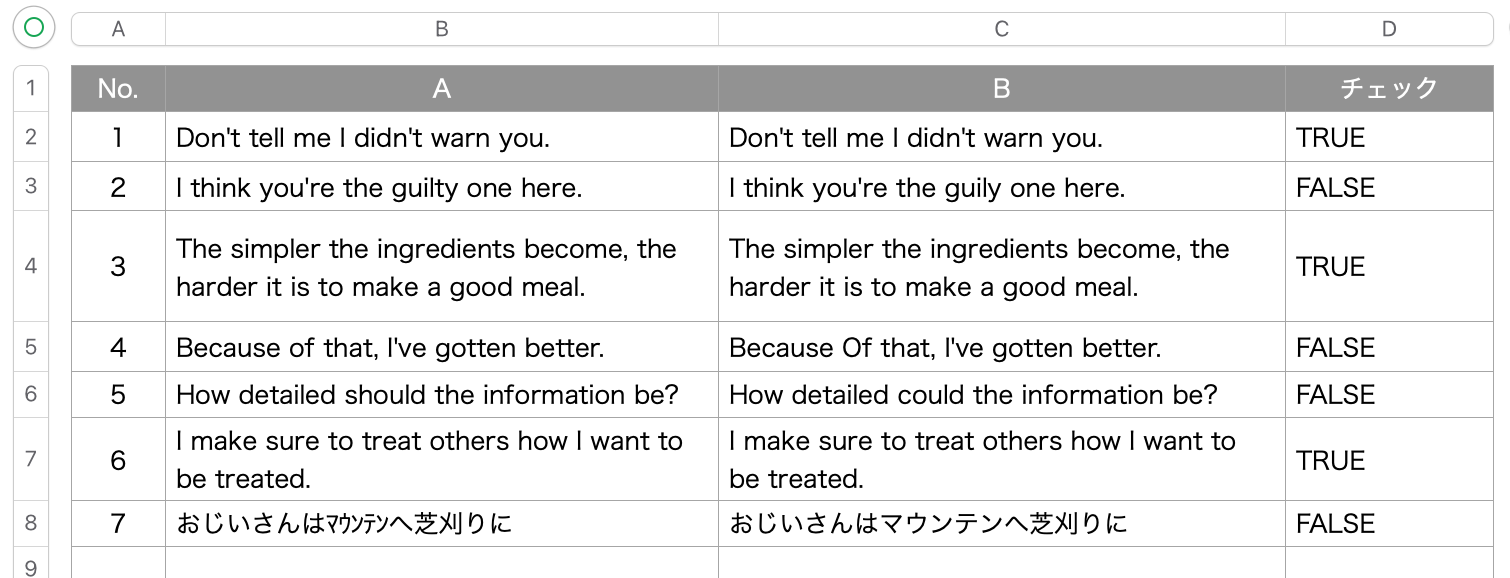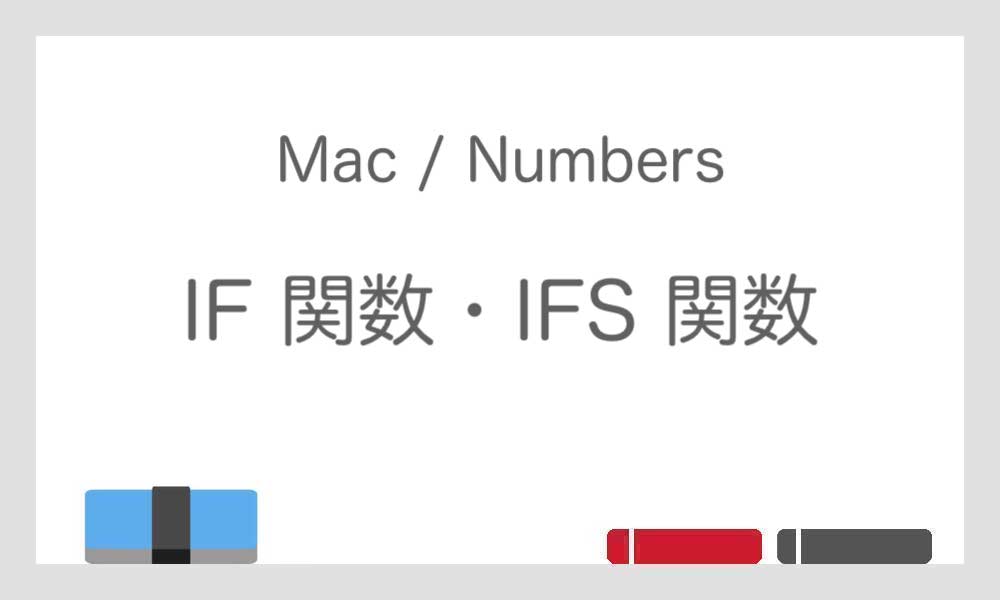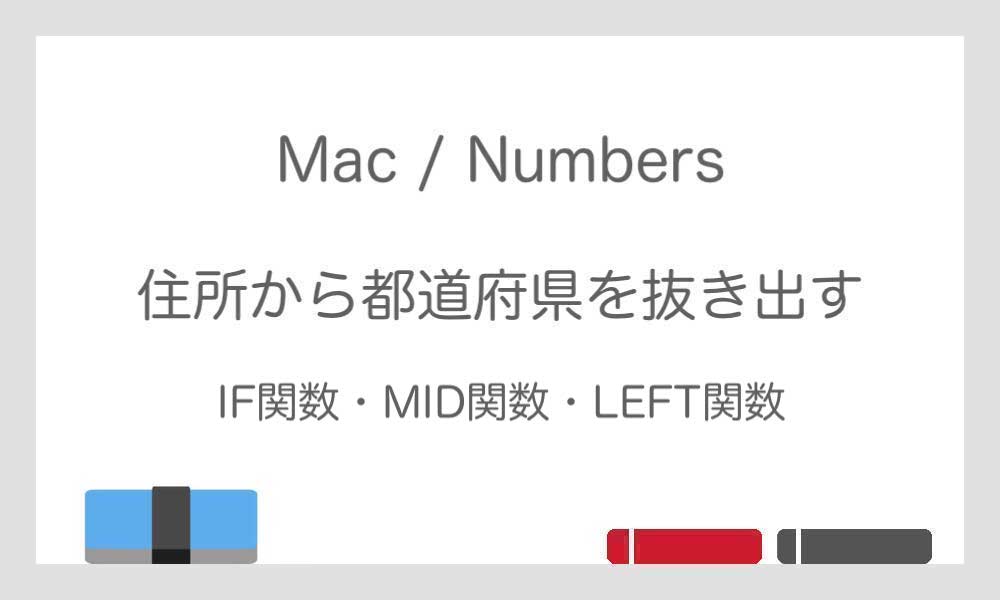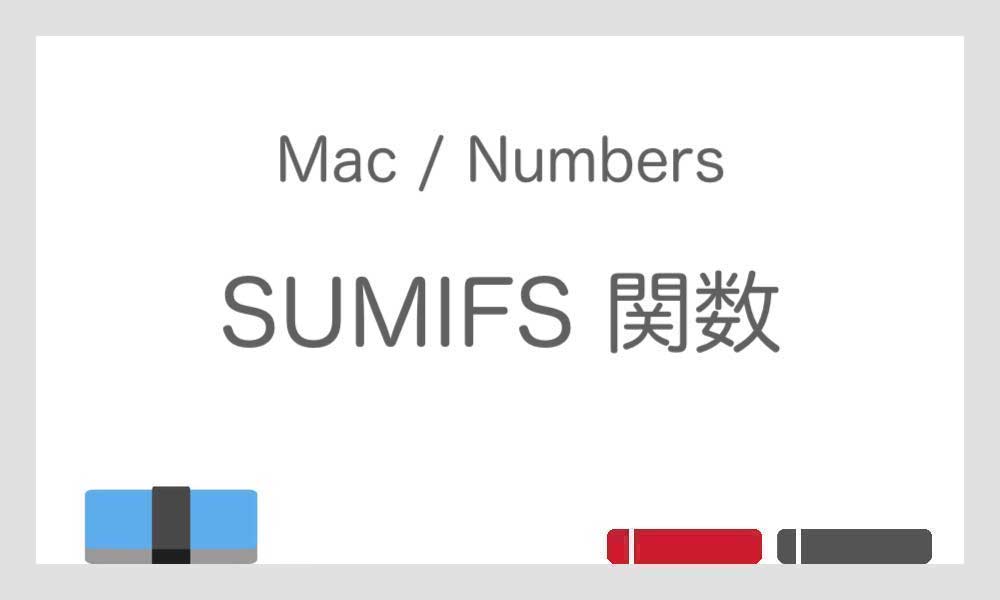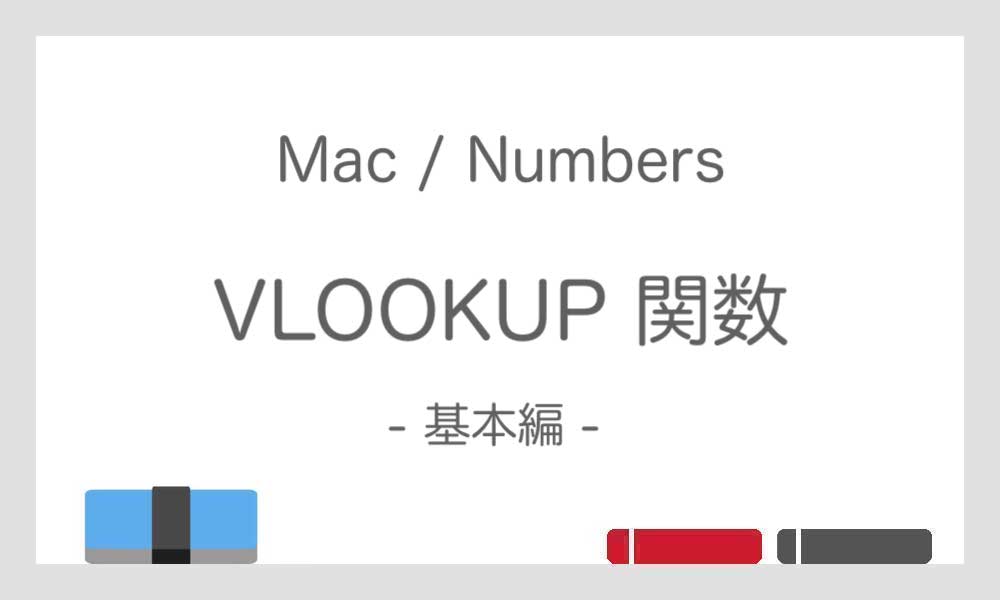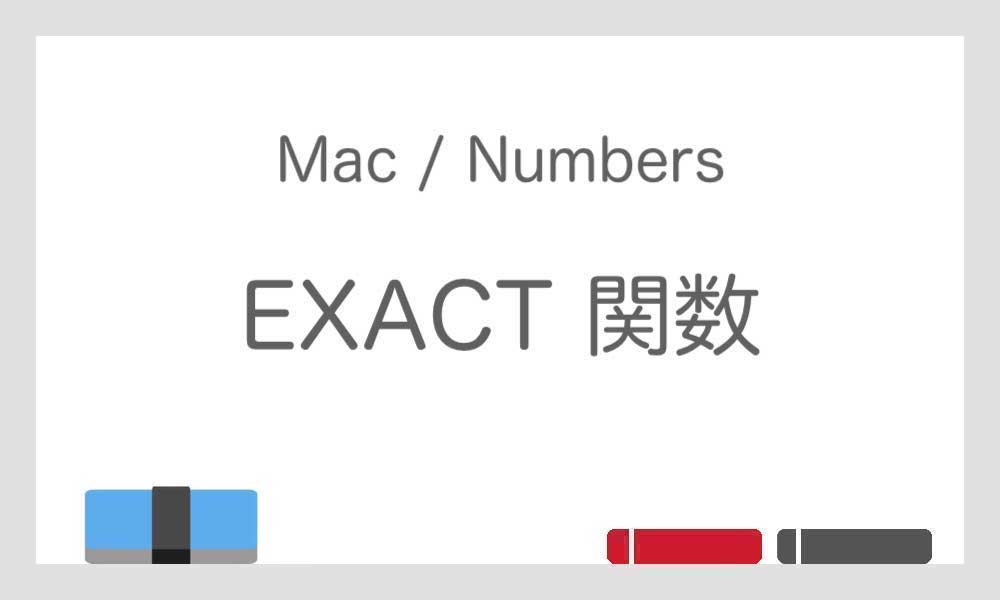
今回は、2つの文字列を比較して等しいかどうかを調べることができる EXACT 関数の使い方をご紹介していきます。
なお、当サイトでは Excel ではなく Numbers を使って解説しています。
目次
EXACT 関数
EXACT 関数は、2つの文字列が等しいかどうかを調べることが出来るので、正解(正しいデータ)が分かっていて、なおかつ一文字ずつ検証するよりも「とりあえず等しくない文字列があれば探したい」といった時にも役に立ちます。
= EXACT ( B2, C2 )
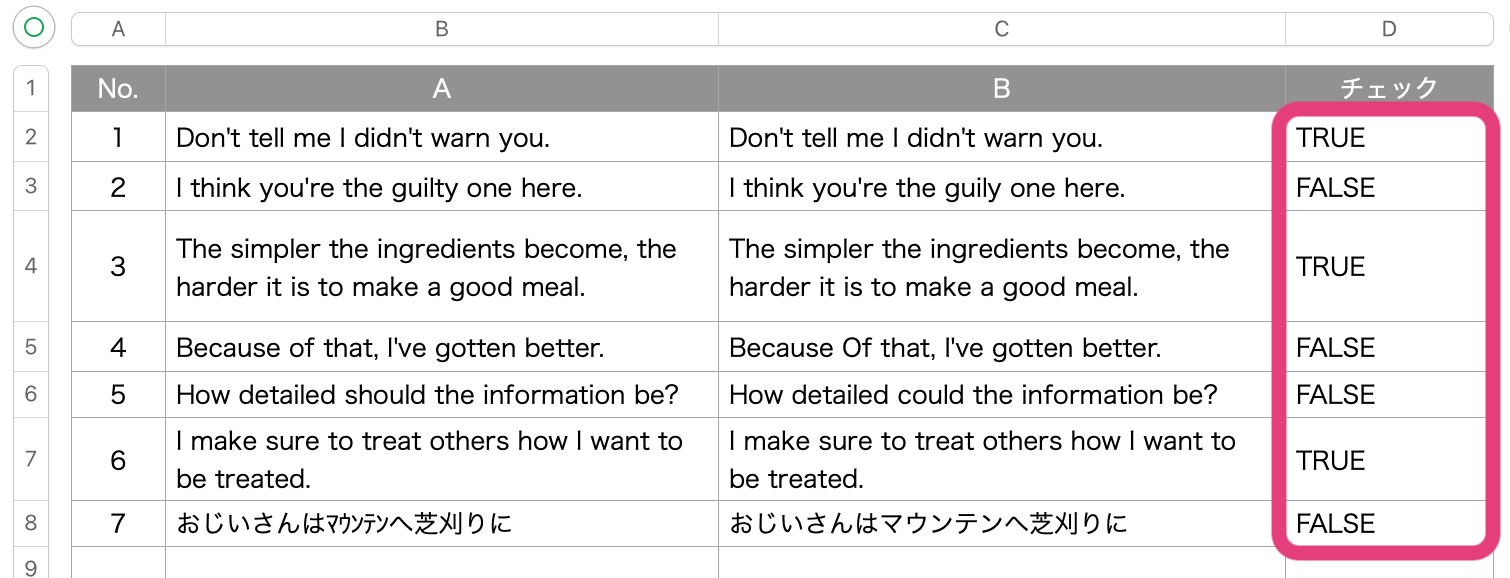
関数を書く
ここでは表のAとBの文章が等しいかどうか調べてみましょう。等しければ「TRUE」、異なっていれば「FALSE」が返されます。
EXACT 関数の式は非常に簡単で、照合する2つのセルを指定するだけです。
Step 1
セルにカーソルを合わせ、「= EXACT」と入力するか、「挿入」メニューから「新規数式」を選択します。

「テキスト」から EXACT を選択するか、検索窓に「EXACT」と入力しても探すことが出来ます。「関数を挿入」をクリックします。
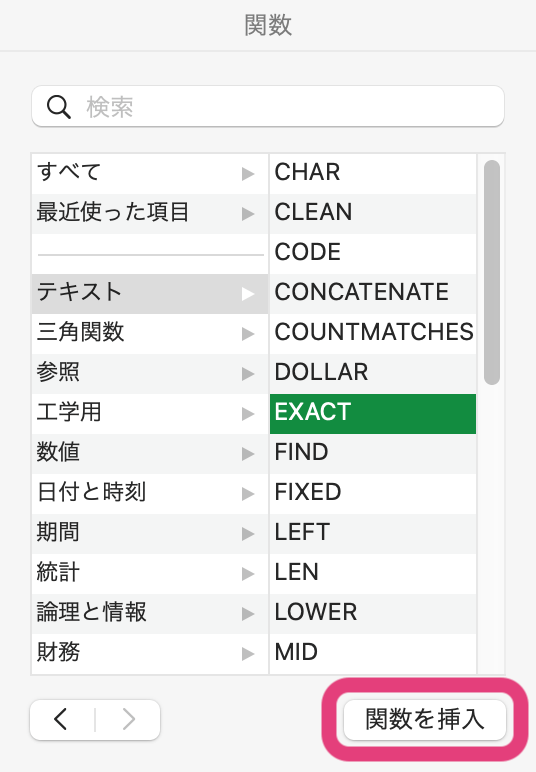
Step 2

文字列1 と 文字列2 のそれぞれに照合するセル(※ ここでは B2 と C2)を設定しましょう。
= EXACT ( B2, C2 )
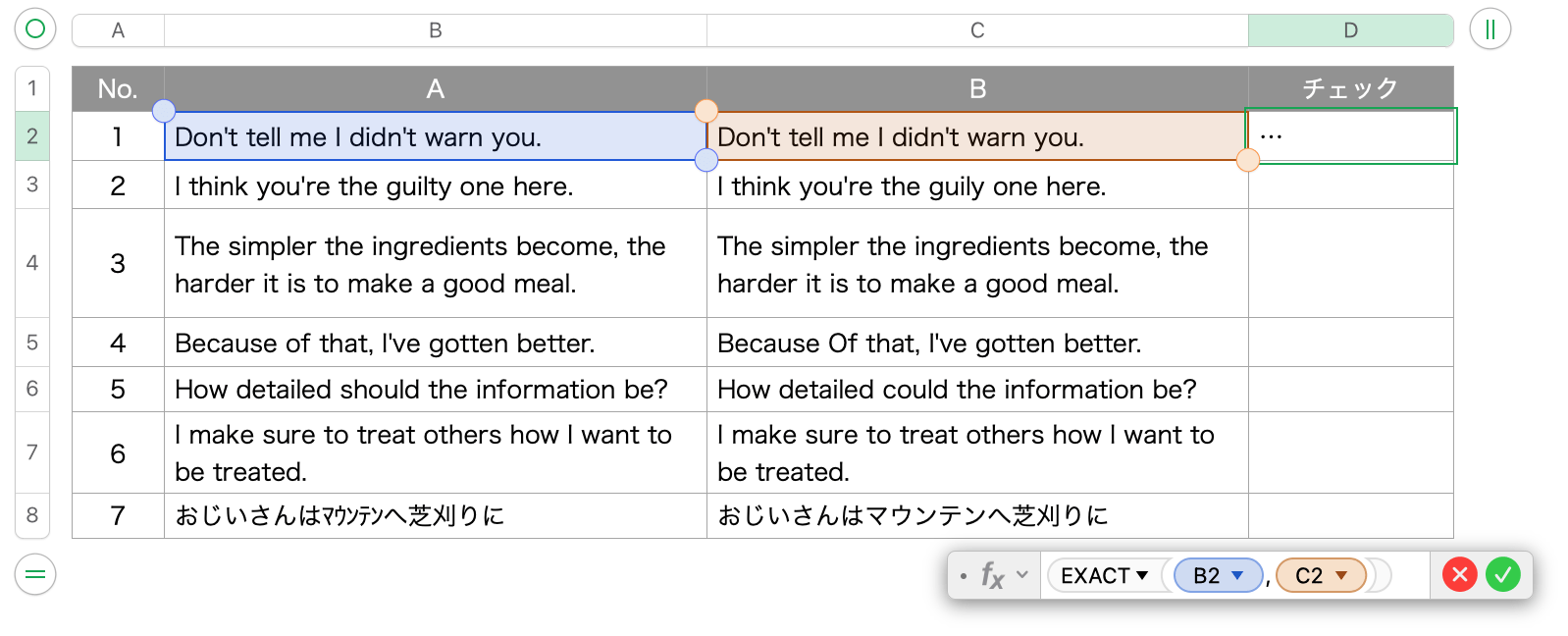
Enter を押して式を反映させたら、黄色のハンドルを下にドラッグしてセルを自動入力させます。
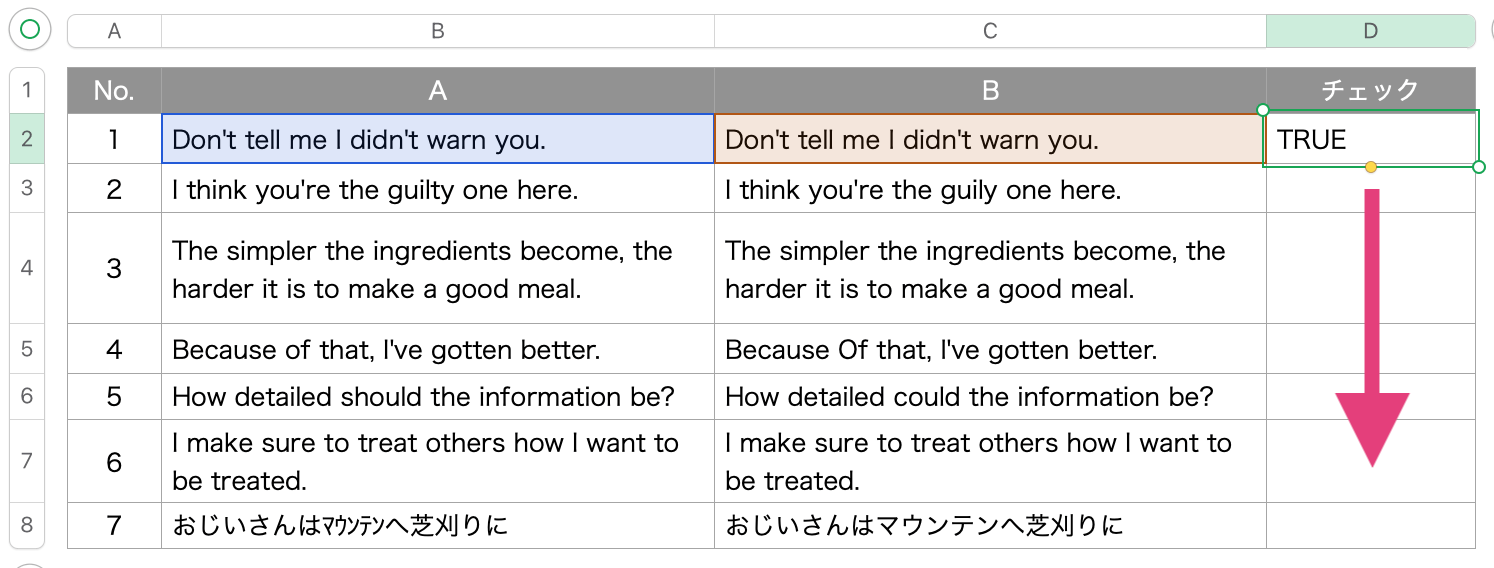
入力結果
Enter を押して式を反映させたら、指定した条件の通りになっているか確認しましょう。
全角と半角、ひらがなとカタカナは異なる文字列として扱われます。